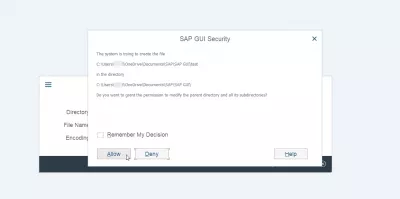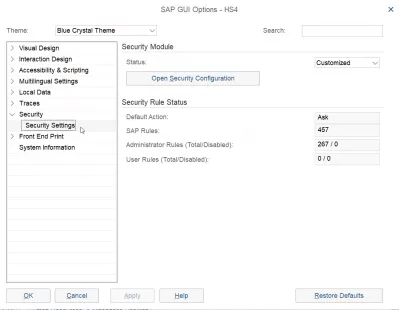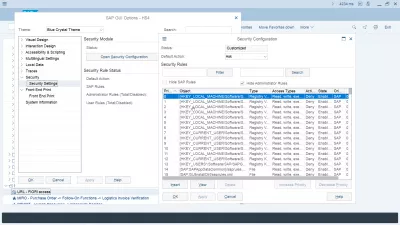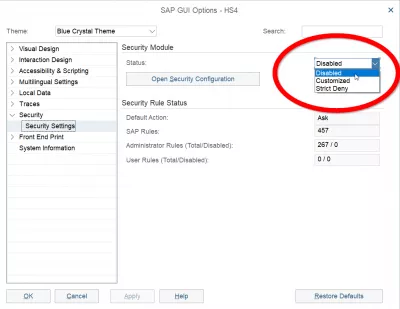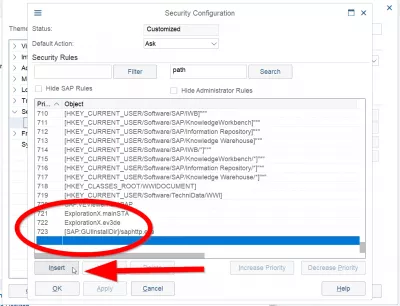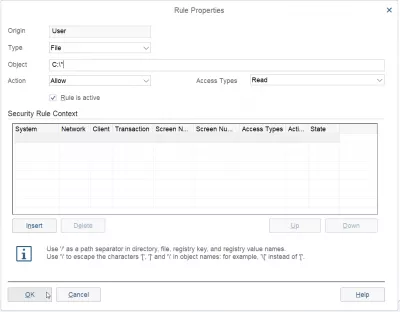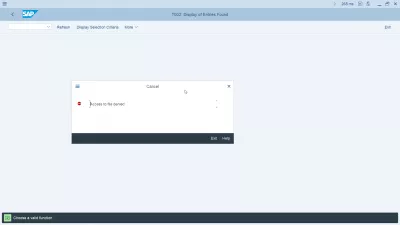SAP Guiセキュリティ通知の削除
SAPでファイルへのアクセスが拒否されました
これらのすべてのSAP GUIセキュリティ通知(図1)に迷惑をかけていて、ファイルへのアクセスを許可するかどうかを常に尋ねていますか? 「常に許可する」とか「許可」という言葉を含むオプションを使うと、あなたは夢中になるかもしれません...
うまくいけば、あなたが望むなら、それらを取り除くための簡単な解決策があります。しかし、あなたがファイルを提供したり、新しいファイルを作成するようにSAPに頼んだら、もちろんそれをアクセスしたいと思っています。
SAPオプション(図2)に移動し、ツリーの「セキュリティ」セクションを展開して「セキュリティ設定」を表示します(図3)。
オブジェクトが表示されない場合は、SAPセキュリティルールが非表示になっている可能性があります。このオプションはSAP 750に存在します。
即座に表示されるようにするには、「SAPルールを隠す」をオフにします。
私はあなたに2つの異なる方法を提案します。ファイルを読み書きするだけでなく、必要なものだけを許可するために、すべてを許可する迅速で汚れた方法です。
1 クイック&ダーティーメソッド、推奨されていません
すばやくアクセスを許可する方法がありますが、これはお勧めできませんが、すべてのケースで絶対に動作します。
「ステータス」オプションを「カスタマイズ済み」(図4)から変更してください(デフォルトでは「厳格な拒否」はありません)。 「適用」または「OK」をクリックすると(図4)、自由にファイルをアップロードしたり、SAPにファイルの一部を書き込むように依頼することができます。
ただし、セキュリティ全体が無効になるため、このソリューションでは注意してください。後で予期しない問題が発生する可能性があります。
2 読み取り/書き込みドライブの指定、推奨
より長いがより安全なソリューションは、毎回アクセス許可を求めることなく、SAPが読み書きを許可するフォルダまたはドライブを手動で指定することです。
空白の「セキュリティルール」の最後の行に移動します(図5)。これをクリックすると、「挿入」ボタンにアクセスできます。
Type:File、 Access Types:Read / writeを選択し、ドライブルートに続けて星印を入力します(Windowsの場合は C:/ *)(図6)、OKをクリックします。どんなSAP環境でも、このドライブ上のファイルへの読み取りまたは書き込みアクセスを許可または拒否することをもう尋ねました!
ローカルドライブ、共有ドライブ、ネットワークドライブなど、ドライブごとにこの操作を繰り返すことを忘れないでください。
もちろん、特定のフォルダへのアクセスのみを許可することも、フォルダのシステムを指定することもできます。
たとえば、実動環境、シミュレーション用、開発用など、1つのディレクトリへのアクセスを設定することができます。
サーバーによってトリガーされたアクションが拒否されました
SAPが特定のファイルにアクセスできるようにするには、ルールをallowに変更する必要があります。ローカルレイアウトのカスタマイズ(Alt + F12)>オプション>セキュリティ>セキュリティ設定の順に進みます。
このSAP GUIポップアップメッセージは、コンピュータ上のローカルファイルへのアクセスが、更新する必要があるSAP GUIセキュリティ設定によって実際に拒否されるために発生します。
ここでは、セキュリティルールの最後にスクロールし、H / app.server / S / 3200のルールをdenyからallowに変更します。
ルールに基づいてサーバーがトリガーしたアクションが拒否されましたSAP GUIセキュリティのためにダウンロードできませんでした
Internet ExplorerでSAPのポップアップを無効にする方法
[メニューツール]> [インターネットオプション]> [セキュリティ]> [ローカルイントラネット]> [カスタムレベル]の順に選択し、[その他]タブでポップアップポップアップブロッカーを見つけて、[有効]から[無効]に変更します。その後、SAPポップアップはInternet Explorerに表示されなくなります。
SAPインターフェースでポップアップを無効にする方法
Windowsの検索メニューからSAP GUI構成プログラムを見つけます。
ここで、セキュリティ設定>セキュリティ設定を開く>デフォルトアクションに進み、デフォルトアクションをaskからallowに変更します。
よくある質問
- SAP guiセキュリティ通知をすばやく削除するにはどうすればよいですか?
- 「ステータス」オプションを「カスタム」から「無効」に変更できます。 [適用]および/または「OK」をクリックすると、ファイルを自由にアップロードするか、 SAPを尋ねて、ファイルの一部を燃やすことができます。しかし、これは SAPセキュリティ設定を変更するため、危険です。
- どのようにして SAP GUIセキュリティ通知を削除または無効にできますか?
- * SAP* GUIセキュリティ通知は、* SAP* GUI設定で無効または調整され、ユーザーが受信したセキュリティアラートの頻度とタイプを管理できるようにします。
ビデオでの非技術者向けSAP HANAの概要

Yoann BierlingはWeb Publishing&Digital Consulting Professionalであり、技術の専門知識と革新を通じて世界的な影響を与えています。彼は、個人や組織がデジタル時代に成功するように力を与えることに情熱を傾けており、教育コンテンツの作成を通じて、例外的な結果をもたらし、成長を促進するように駆り立てられています。